Nexus OneのクイックサーチボックスをYouTube検索専用にする方法
Androidに搭載されている「クイックサーチ」機能において、Nexus OneでしたらそれをYouTube動画の検索専用に使えるよう設定することができます。これで、検索キーを押して表示されたクイックサーチボックスに検索文字列を入れると、すぐにYouTube動画を検索することができるので個人的には重宝しています。
設定は、「メニュー」→「設定」→「検索」をタップします。
そして、「Google検索の設定」にて、「検索候補の表示」のチェックを外します。
一つ戻って、今度は「検索対象」をタップします。
Nexus Oneの倍、「連絡先」、「アプリケーション」、「ブラウザ」、「音楽」以外に、「YouTube」も検索対象となっているので、「YouTube」のみにチェックを入れ、そのほかのものはチェックを外します。
これでOKです。すると、最初に表示した画像のように、クイックサーチボックスに検索キーワードを入れると、YouTube動画の検索がしやすくなります。
なお、ブラウザ検索したい場合、キーワードを入力してソフトウェアキーボードの「Enter」キーをタップします。
また、検索キーを長押しして音声検索したときはブラウザ検索しか動かないので、YouTube動画を検索することはできません。
まあ、クイックサーチボックス自体、ブラウザ検索することが大多数ですので、この設定にしても特に困ることは無い場合が多いと思います。
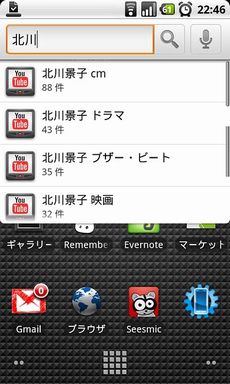

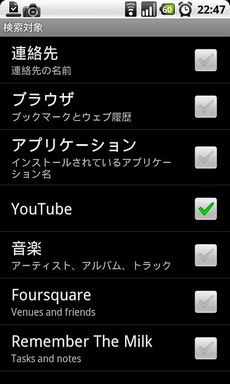
関連記事
週間ランキング
None Found